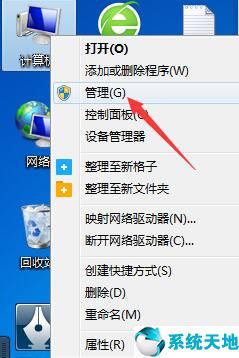电脑长时间使用后,会出现很多启动项,影响启动速度。所以为了让启动速度更快,我们可以禁用一些无用的启动项,但是很多win10系统用户不知道如何禁用启动项,所以,
本文将向您介绍在win10中禁用启动项的步骤。具体步骤如下:1 .打开任务管理器; 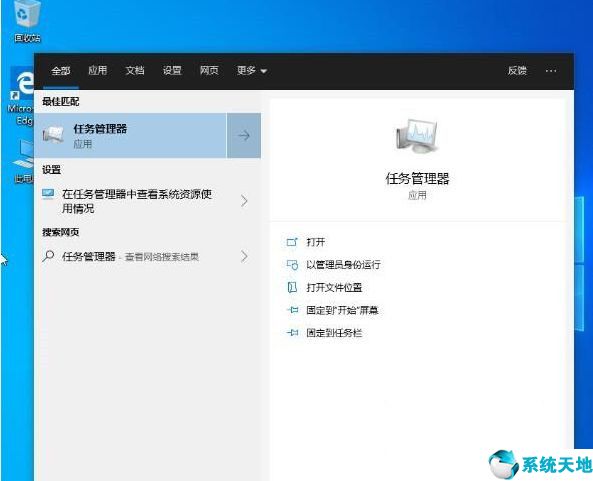 2.弹出任务管理器窗口后,
2.弹出任务管理器窗口后,
选择左下角的“详情”; 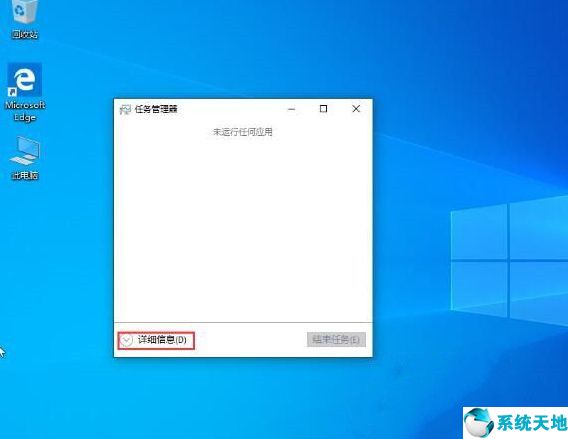 3.切换到“启动”标签,可以看到所有已启动的应用;
3.切换到“启动”标签,可以看到所有已启动的应用; 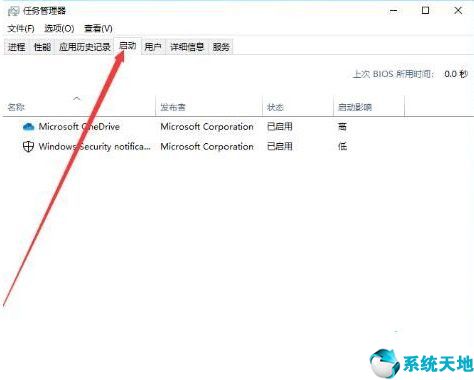 4.右键单击不需要启动的程序,选择“禁用”。
4.右键单击不需要启动的程序,选择“禁用”。
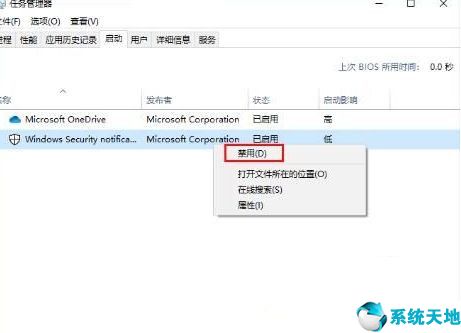 以上是win10如何禁止启动项的详细步骤。有需要的用户可以按照上面的步骤操作。本文来自Win10专业版,转载请注明出处。
以上是win10如何禁止启动项的详细步骤。有需要的用户可以按照上面的步骤操作。本文来自Win10专业版,转载请注明出处。